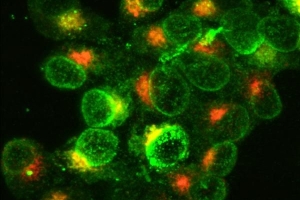Sådan fabriksindstiller du din iPhone

Har du for nylig købt anden hånd iPhone og opdagede, at den tidligere ejer ikke gjorde det gendanne fabriksindstillingerne? Mange gange oplever vi, at når vi køber en mobiltelefon fra en privatperson, forbliver personens gemte billeder, applikationer og lignende stadig på enheden, ting som du gerne vil slette, så du kan begynde at tilpasse den. Eller måske har du købt en ny telefon og nu vil sælge din gamle iPhone eller give den til en anden, og du skal vide, hvordan du gendanner den til dens oprindelige fabriksindstillinger. I denne artikel vil vi forklare en meget enkel måde at nulstille en Apple iPhone til fabriksindstillinger uden iTunes og forlade enheden som ny. Læs videre og opdag hvordan man nulstiller en iPhone til fabriksindstillinger.
1. Fabriksindstilling af en iPhone er enkel, og så længe du kender din sikkerhedskode, behøver du ikke at få adgang til iTunes. For at gøre dette, gå til Indstillinger på din iPhone. Hvis mobilen er låst, hjælper denne procedure dig ikke med at låse den op.

2. Når du er i Indstillinger, skal du gå til Generel og tryk på den for at nulstille din iPhone til fabriksindstillinger. Husk, at denne mulighed sletter alt, der ikke er en del af de originale fabriksindstillinger. Derfor, hvis telefonen er din, så glem ikke at sikkerhedskopiere dine data, før du gør dette.

3. Under Generelt skal du rulle ned til bunden af siden og trykke på Nulstil. På samme måde som alle applikationer, billeder mv. slettes, vil iOS også vende tilbage til den originale fabriksversion. Så hvis du i øjeblikket har iOS 7, og den telefon, du vil nulstille, er ældre end en iPhone 5, skal du geninstallere iOS 7, hvis du vil fortsætte med at bruge den. Det samme vil ske, hvis du har Cydia, det vil forsvinde, og du bliver nødt til at jailbreake det igen.

4. Vælg den anden mulighed under Nulstil, Slet alt indhold og indstillinger. Hvis du har indstillet en adgangskode, skal du indtaste den, før du kan nulstille din iPhone fuldstændigt.

5. Du vil blive bedt om at bekræfte, om du virkelig vil slette alle data fra din iPhone og gendanne den til de originale fabriksindstillinger. Hvis ja, tryk på Slet iPhone. Gendannelsesprocessen kan tage flere minutter.

6. Og det er det! Du har nu en fabriksnulstilling af iPhone. Denne procedure gælder for alle iPhone-modeller, men du vil kun kunne gøre det, hvis du har en adgangskode. Gendannelse af fabriksindstillinger for en mobil påvirker ikke dit Apple-id, så din konto vil fortsat være aktiv. du behøver ikke oprette en ny. Den vil dog nu ikke være knyttet til netop den telefon.
Hvis du vil læse lignende artikler til Sådan fabriksindstiller du din iPhone, vi anbefaler, at du besøger vores Elektronik kategori.